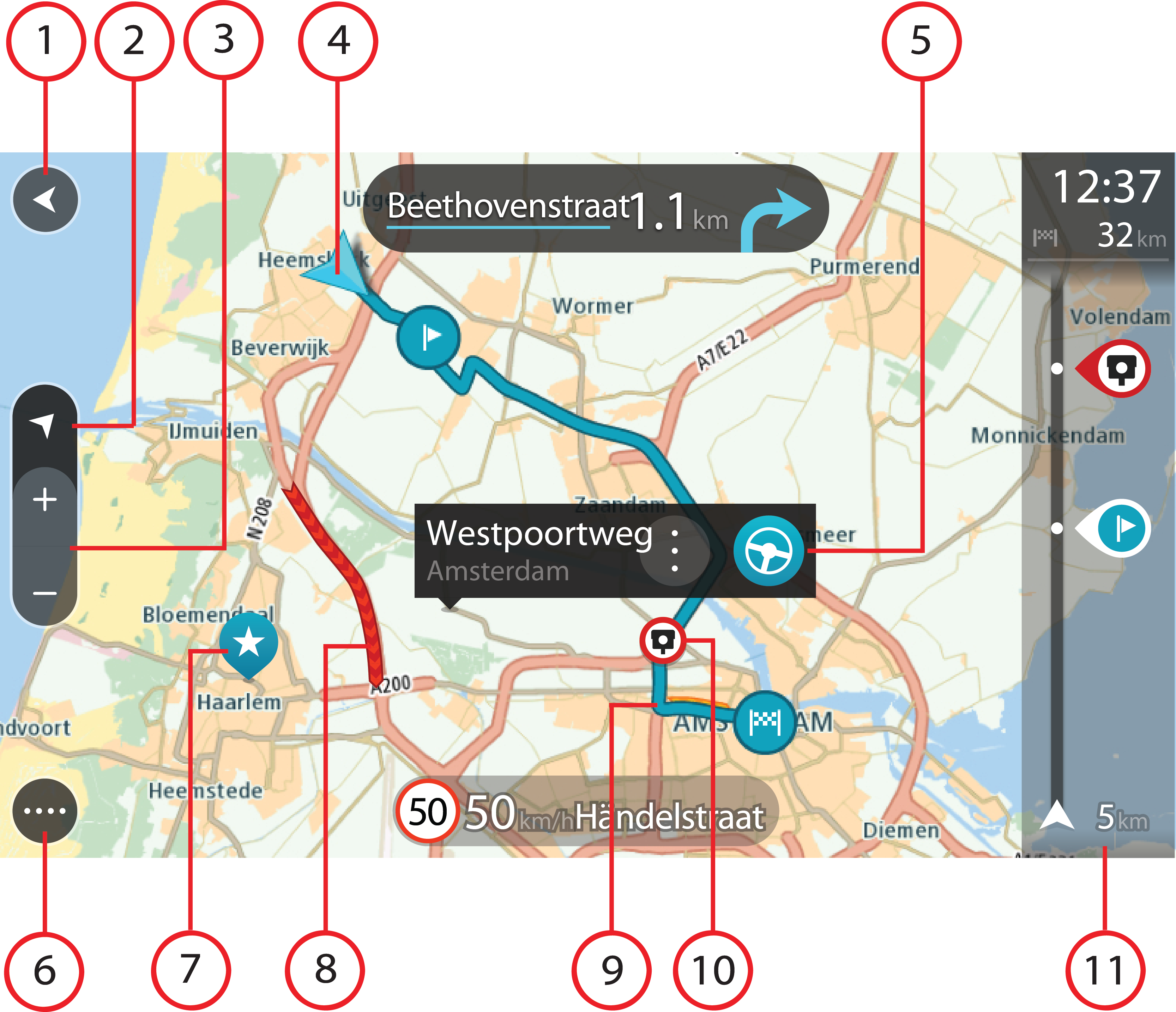
Prikaz karte pokazuje se ako ne postoji planirana ruta. Vaša stvarna lokacija prikazat će se čim uređaj pronađe vašu GPS lokaciju.
Prikaz karte možete koristiti na isti način kao i tradicionalnu papirnatu kartu. Možete se kretati po karti pomoću pokreta i povećavati pomoću gumba za zumiranje.
Važno: Sve na karti je interaktivno, uključujući simbole rute i karte – odaberite nešto i otkrijte čemu služi!
Savjet: Za otvaranje skočnog izbornika za stavku na karti, primjerice rutu ili TI, odaberite stavku i izbornik će se otvoriti. Za odabir lokacije ne karti odaberite i držite lokaciju dok se ne otvori skočni izbornik.
Karta prikazuje vašu trenutnu lokaciju i druge lokacije kao što su Moja mjesta.
Ako niste planirali rutu, karta je smanjena kako bi se prikazalo područje oko vaše lokacije.
Ako ste planirali rutu, cijela ruta prikazana je na karti. Možete dodati zaustavljanja na ruti izravno iz karte. Kad počnete voziti, prikazuje se prikaz navođenja.
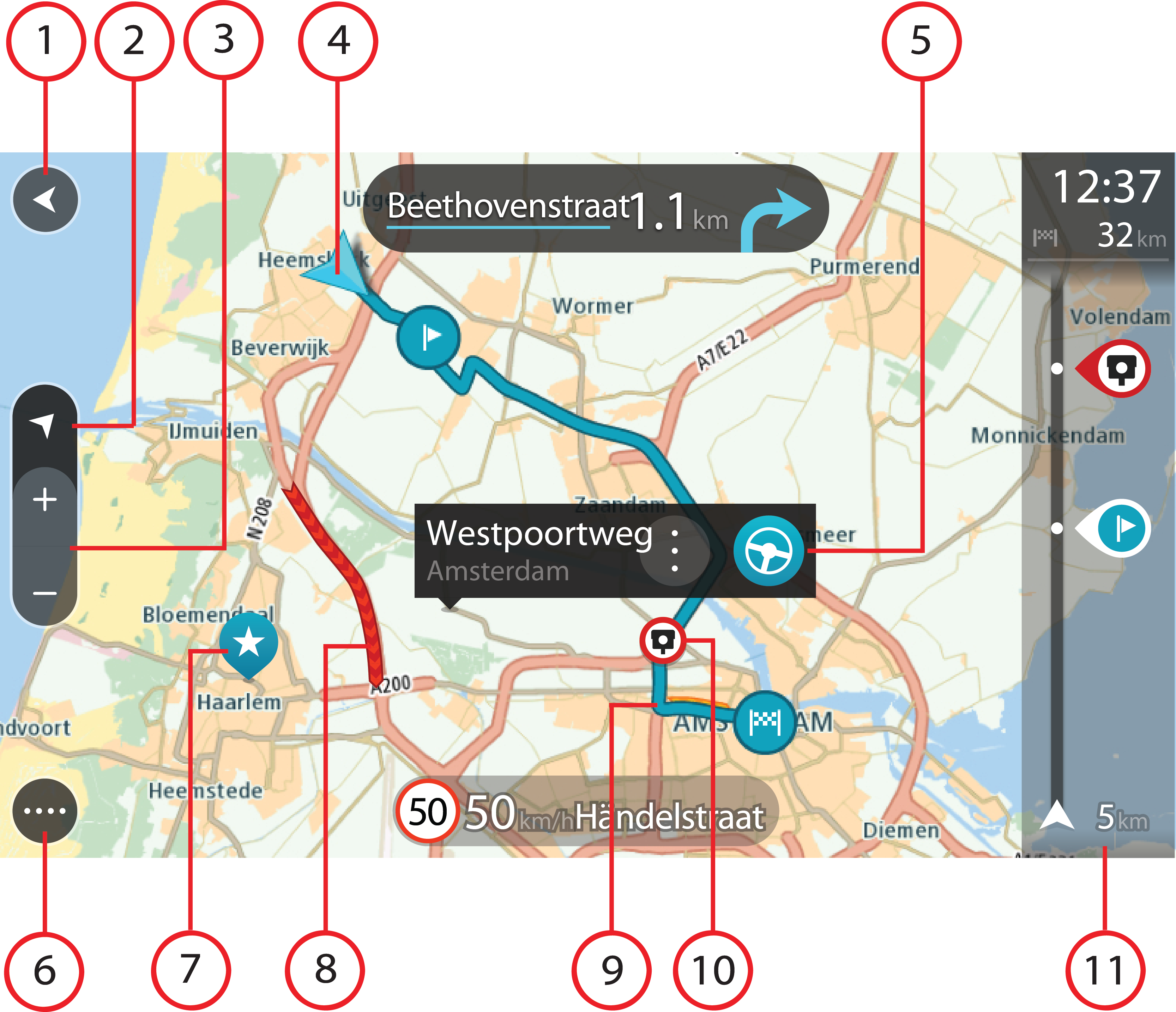
Napomena: Ako vaš uređaj ne može pronaći vašu lokaciju pomoću GPS-a ili na drugi način, simbol je zasivljen.
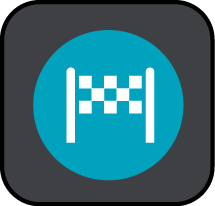 Vaše odredište.
Vaše odredište.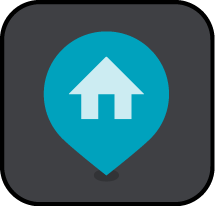 Vaša početna lokacija. Početnu lokaciju možete podesiti pod Moja mjesta.
Vaša početna lokacija. Početnu lokaciju možete podesiti pod Moja mjesta.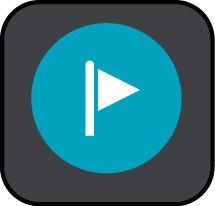 Zaustavljanje na ruti.
Zaustavljanje na ruti.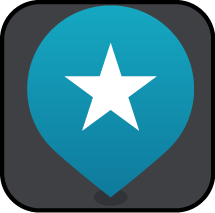 Lokacija spremljena pod Moja mjesta.
Lokacija spremljena pod Moja mjesta.Odaberite simbol karte kako biste otvorili skočni izbornik, a zatim odaberite gumb izbornika kako biste vidjeli popis radnji koje možete izvršiti.
Napomena: Prometne informacije dostupne su samo ako vaš TomTom BRIDGE uređaj ima TomTom Traffic.